วิธีสร้าง Slack Channel
เผยแพร่แล้ว: 2023-01-04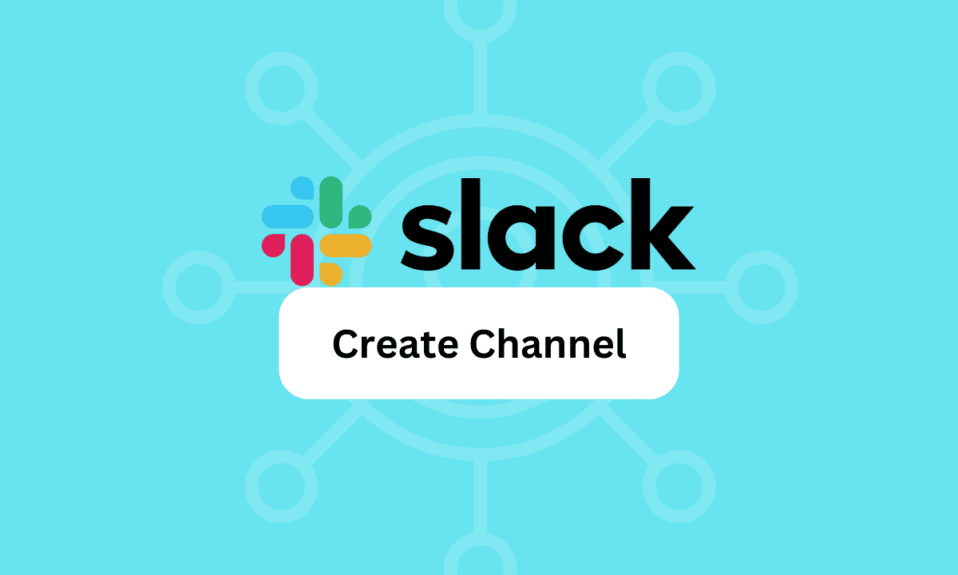
คุณต้องการทราบวิธีสร้าง slack Channel บน Windows 10 ของคุณหรือไม่? หากคุณกำลังมองหาคำตอบ คู่มือนี้เหมาะสำหรับคุณ! Slack เป็นวิธีการสื่อสารแบบใหม่ที่ปฏิวัติวงการซึ่งทำให้ธุรกิจและองค์กรเชื่อมต่อกันได้ง่ายขึ้นกว่าที่เคย Slack ช่วยให้ผู้คนจำนวนมากสามารถสื่อสารแบบเรียลไทม์ได้อย่างง่ายดาย ช่วยให้ตอบสนองได้รวดเร็วและตัดสินใจได้รวดเร็วขึ้น แพลตฟอร์มนี้นำเสนอฟีเจอร์มากมาย เช่น ข้อความส่วนตัว ช่องรายการ การแชร์ไฟล์ และการโทรด้วยเสียง/วิดีโอ ทำให้การทำงานร่วมกันเป็นเรื่องง่าย นอกจากนี้ยังมีการผสานรวมกับโปรแกรมยอดนิยมเช่น Dropbox, Google Drive และ Zoom เพื่อให้ผู้ใช้สามารถซิงค์ข้อมูลได้อย่างรวดเร็วข้ามแพลตฟอร์มหรือแอปพลิเคชันต่างๆ การแจ้งเตือนสามารถปรับแต่งได้เพื่อให้แน่ใจว่าทีมจะได้รับทราบเกี่ยวกับการอัปเดตที่สำคัญโดยไม่ได้รับการแจ้งเตือนมากเกินไป Slack กลายเป็นตัวเลือกที่หลายบริษัทเลือกใช้เนื่องจากใช้งานง่ายและการออกแบบที่ใช้งานง่าย ทำให้ผู้ใช้สามารถเริ่มต้นใช้งานได้อย่างรวดเร็ว อ่านต่อเพื่อสร้างช่อง Slack ส่วนตัว
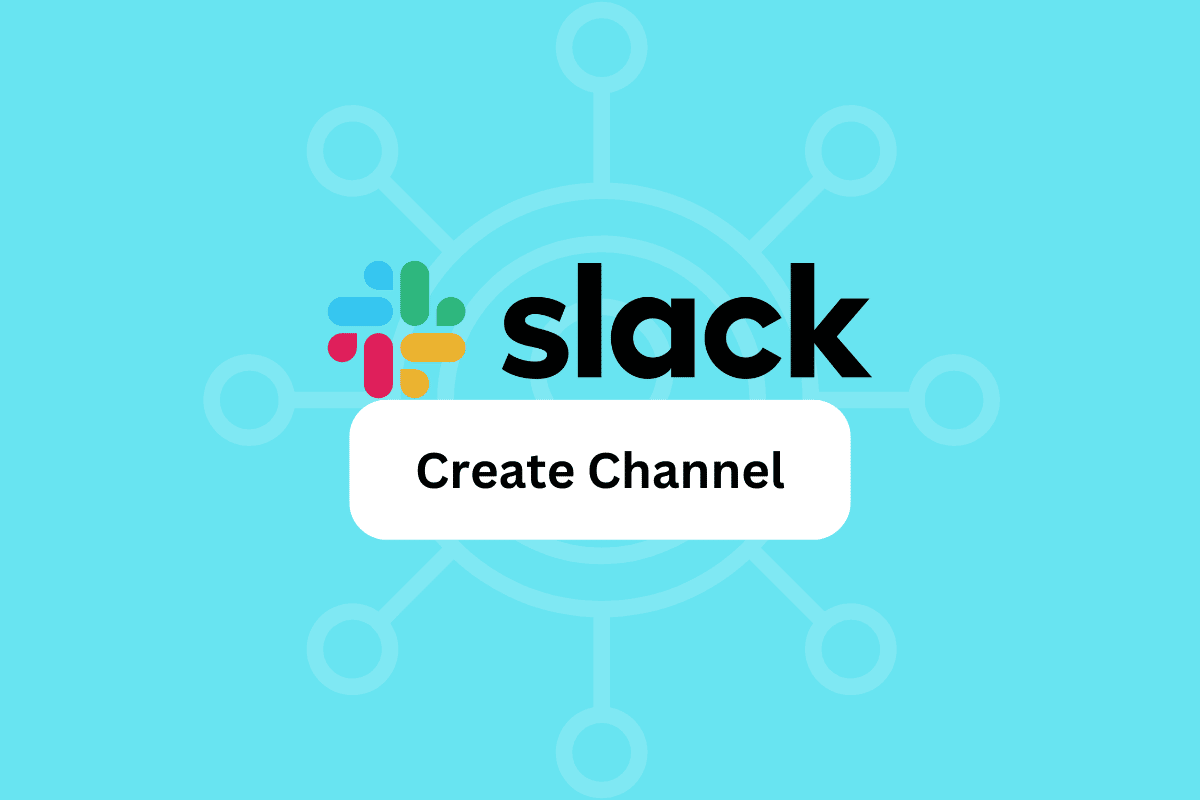
เนื้อหา
- วิธีสร้าง Slack Channel
- ทำไมธุรกิจถึงชอบใช้ Slack?
- อะไรคือความแตกต่างระหว่าง Slack Group กับ Channel?
- เคล็ดลับในการสร้าง Slack Channel
- วิธีสร้าง Slack Channel บน Windows 10
- ความสำคัญของการสร้างช่องจากการสนทนาใน Slack
- วิธีสร้าง Slack Channel จากการสนทนา
- เคล็ดลับในการสร้าง Slack Channel แบบส่วนตัว
- วิธีทำให้ช่องส่วนตัวหย่อน
วิธีสร้าง Slack Channel
ที่นี่เราได้อธิบายเกี่ยวกับขั้นตอนในการสร้าง Slack channel, สร้าง Slack channel ส่วนตัว และอื่นๆ อีกมากมายอย่างละเอียด
ทำไมธุรกิจถึงชอบใช้ Slack?
- ข้อได้เปรียบที่ชัดเจนที่สุดของการใช้ Slack คือความสามารถในการ ส่งข้อความไปยังสมาชิกในทีมหรือองค์กรได้อย่างรวดเร็วและง่ายดาย เมื่อใช้ Slack ข้อความจะถูกส่งในรูปแบบของช่องทาง ซึ่งสามารถเป็นได้ทั้งส่วนตัวและสาธารณะ สิ่งนี้ทำให้ง่ายต่อการติดตามการสนทนาและตรวจสอบให้แน่ใจว่ารวมเฉพาะผู้ที่จำเป็นต้องมีส่วนร่วมเท่านั้น
- ข้อได้เปรียบที่สำคัญอีกประการของการใช้ Slack คือความสามารถในการ จัดเก็บไฟล์และเอกสาร สามารถแชร์และจัดเก็บไฟล์ใน Slack ทำให้สมาชิกในทีมเข้าถึงและแชร์เอกสารสำคัญได้ง่าย การดำเนินการนี้ ช่วยลดความจำเป็นในการส่งอีเมลไฟล์ไป มา ซึ่งอาจเป็นเรื่องที่น่าเบื่อและใช้เวลานาน
- Slack ยังช่วยให้ผู้ใช้สามารถ อัปเดตกิจกรรมของทีม ได้อย่างง่ายดาย แพลตฟอร์มนี้ช่วยให้ผู้ใช้สร้างช่องทางสำหรับหัวข้อเฉพาะ ทำให้พวกเขาสามารถมุ่งเน้นไปที่การสนทนาที่สำคัญที่สุดสำหรับพวกเขา นอกจากนี้ยังสามารถสร้างช่องส่วนตัวสำหรับการสนทนาที่ละเอียดอ่อนมากขึ้น ด้วยวิธีนี้ ทีมสามารถมุ่งเน้นไปที่การสนทนาที่เกี่ยวข้องกับเป้าหมายและวัตถุประสงค์ของพวกเขามากที่สุด
- Slack ยังช่วยให้ผู้ใช้ สามารถค้นหาบทสนทนาหรือหัวข้อที่ ต้องการได้ ทำให้ง่ายต่อการค้นหาข้อมูลที่เกี่ยวข้องหรือการสนทนาอย่างรวดเร็ว สิ่งนี้มีประโยชน์อย่างยิ่งในกลุ่มใหญ่ ซึ่งการติดตามการสนทนาอาจทำได้ยาก
- ในที่สุด Slack มอบการ ผสานรวมและเครื่องมือมากมาย แก่ผู้ใช้ เครื่องมือเหล่านี้สามารถใช้เพื่อทำให้งานเป็นแบบอัตโนมัติ เช่น การสร้างตัวเตือนการประชุม การติดตามความคืบหน้าของโครงการ และการจัดระเบียบงาน สิ่งนี้ช่วยปรับปรุงกระบวนการและทำให้ทีมทำงานได้ง่ายขึ้น
- สรุปได้ว่า Slack มีข้อดีหลายประการสำหรับธุรกิจและองค์กร เป็นเครื่องมือที่ยอดเยี่ยมสำหรับการเพิ่มผลผลิต การทำงานร่วมกัน และการสื่อสารในทีม ช่วยให้ผู้ใช้สามารถจัดเก็บและแชร์ไฟล์และเอกสารได้อย่างง่ายดาย อีกทั้งยังมีเครื่องมือและการผสานการทำงานที่หลากหลายเพื่อให้งานเป็นไปโดยอัตโนมัติ Slack ทำให้ทีมสามารถจัดระเบียบและติดตามโครงการของพวกเขาได้ง่าย
อะไรคือความแตกต่างระหว่าง Slack Group กับ Channel?
Slack กลายเป็นแพลตฟอร์มที่เข้าถึงได้สำหรับทีมทุกขนาดในการติดต่อสื่อสาร แบ่งปันแนวคิด และทำงานร่วมกันในโครงการต่างๆ หนึ่งในคุณสมบัติหลักของ Slack คือความสามารถในการสร้างทั้ง Slack Groups และ Channels ทั้งสองมีวิธีที่ยอดเยี่ยมในการสื่อสาร แต่มีจุดประสงค์ที่แตกต่างกัน และสิ่งสำคัญคือต้องเข้าใจความแตกต่างระหว่างกลุ่ม Slack กับ Channel เพื่อใช้ประโยชน์สูงสุดจาก Slack
- Slack Group เป็น พื้นที่ส่วนตัว เข้าถึงได้เฉพาะสมาชิกกลุ่มเท่านั้น เป็นสถานที่ที่ดีเยี่ยมในการแชร์ไฟล์ หารือ และทำงานร่วมกันในโครงการต่างๆ Slack Groups เหมาะสำหรับทีมขนาดเล็กที่ต้องการเชื่อมต่อและแบ่งปันข้อมูลในสภาพแวดล้อมที่ปลอดภัย
- ในทางกลับกัน Slack Channel เป็น สาธารณะ มากกว่า เป็นพื้นที่แบ่งปันที่สามารถแบ่งปันข้อมูลระหว่างหลายทีม สามารถใช้แชนเนลเพื่อเผยแพร่ข้อมูลไปยังองค์กรที่กว้างขึ้นหรือเพื่อสนทนาระหว่างหลายทีม ช่องทางเหมาะสำหรับองค์กรขนาดใหญ่หรือบริษัทที่ต้องการรักษาการสื่อสารแบบเปิดระหว่างแผนกหรือทีมต่างๆ
- ข้อแตกต่างหลักประการหนึ่งระหว่าง Slack Group และ Channel คือ ระดับการควบคุม เมื่อใช้ Slack Group สมาชิกในกลุ่มจะ สามารถควบคุมได้อย่างเต็มที่ว่า ใครสามารถเข้าร่วม แบ่งปันเนื้อหาใด และใครสามารถเข้าถึงข้อมูลได้ ด้วยแชนเนล เนื้อหาจะเปิด ให้ทุกคนในองค์กรและไม่มีการควบคุมว่าใครสามารถดูเนื้อหาได้
- ความแตกต่างที่สำคัญอีกประการระหว่างทั้งสองคือ ระดับของการมีส่วนร่วม กลุ่มสามารถโต้ตอบและมีส่วนร่วมได้มากขึ้นเนื่องจากสมาชิกเป็นส่วนหนึ่งของทีมเดียวกัน ช่องต่างๆ เป็นแบบออกอากาศมากกว่า และเนื้อหามักถูกมองว่าเป็นการสื่อสารทางเดียว
- สิ่งที่สำคัญที่สุดอย่างหนึ่งที่ต้องพิจารณาเมื่อตัดสินใจเลือกระหว่าง Slack Group และ Channel คือจุดประสงค์ของกลุ่มหรือ Channel Slack Group เป็นตัวเลือกที่ดีที่สุดหากเป้าหมายคือการมีพื้นที่ส่วนตัวที่ปลอดภัยเพื่อทำงานร่วมกันในโครงการต่างๆ ช่องเป็นตัวเลือกที่ดีกว่าหากเป้าหมายคือการเผยแพร่ข้อมูลไปยังผู้ชมจำนวนมากขึ้น
- สิ่งสำคัญคือต้องคำนึงถึงขนาดขององค์กรหรือทีมด้วย Slack Group มักเป็นตัวเลือกที่ดีที่สุดสำหรับทีมขนาดเล็ก เนื่องจากช่วยให้ทำงานร่วมกันได้ง่ายและสื่อสารได้อย่างปลอดภัย
- ช่องทางมักเป็นตัวเลือกที่ดีที่สุดสำหรับองค์กรขนาดใหญ่ เนื่องจากช่วยให้มีการสื่อสารที่เปิดกว้างมากขึ้นระหว่างแผนกหรือทีมต่างๆ
- ท้ายที่สุดแล้ว การตัดสินใจระหว่างกลุ่ม Slack และ Channel ขึ้นอยู่กับวัตถุประสงค์และขนาดขององค์กรหรือทีม ทั้งสองมีวิธีที่ยอดเยี่ยมในการสื่อสาร แต่สิ่งสำคัญคือต้องเข้าใจความแตกต่างระหว่างทั้งสองวิธีเพื่อใช้ประโยชน์สูงสุดจาก Slack
เคล็ดลับในการสร้าง Slack Channel
การสร้างแชนเนล Slack เป็นวิธีที่ดีในการจัดระเบียบทีมของคุณ แต่อาจเป็นเรื่องที่น่ากังวลเล็กน้อยหากคุณไม่แน่ใจว่าจะเริ่มต้นจากตรงไหน ต่อไปนี้เป็นเคล็ดลับที่จะช่วยคุณสร้างช่องทาง Slack ที่เหมาะกับทีมของคุณมากที่สุด
- เริ่มต้นด้วยการสรุปเป้าหมายของคุณ : ก่อนที่จะสร้างช่อง Slack สิ่งสำคัญคือต้องคิดถึงสิ่งที่คุณต้องการทำให้สำเร็จด้วยช่องนั้น คุณต้องการให้เป็นสถานที่สำหรับสมาชิกในทีมในการทำงานร่วมกันในโครงการหรือไม่? คุณต้องการช่องทางสำหรับการสนทนาทั่วไปในทีมหรือไม่? หรืออยากให้เป็นพื้นที่แบ่งปันเรื่องตลกขบขัน? การรู้ว่าคุณต้องการอะไรจาก Slack Channel จะช่วยให้คุณสร้างช่องทางที่เหมาะกับความต้องการของคุณ
- เลือกชื่อแชนเนลที่ถูกต้อง : สมาชิกในทีมทุกคนจะเห็นชื่อแชนเนลที่คุณเลือก ดังนั้นจึงเป็นเรื่องสำคัญที่จะต้องเลือกชื่อที่สะท้อนถึงจุดประสงค์ของแชนเนลอย่างถูกต้อง ตัวอย่างเช่น หากคุณกำลังสร้างแชนเนลสำหรับการสนทนาทั่วไปในทีม คุณอาจต้องการเลือก "การอัปเดตทีม" หรือ "แชทในทีม"
- ตั้งค่าวัตถุประสงค์ของช่อง : เมื่อคุณเลือกชื่อช่องแล้ว คุณควรตั้งวัตถุประสงค์ของช่อง นี่อาจเป็นประโยคไม่กี่ประโยคที่อธิบายว่าช่องมีไว้สำหรับเนื้อหาประเภทใด และสามารถช่วยให้การสนทนาเป็นไปตามแผน
- ตัดสินใจว่าใครควรเข้าร่วมช่อง : สิ่งสำคัญคือต้องคิดว่าใครควรเป็นส่วนหนึ่งของช่อง Slack ของคุณ คุณต้องการให้เปิดให้สมาชิกในทีมทุกคนหรือเพียงไม่กี่คน คุณอาจต้องการเชิญสมาชิกจากแผนกอื่นหรือผู้ทำงานร่วมกันภายนอกที่จะทำงานในโครงการร่วมกับทีมของคุณ
- ตั้งค่ากฎและแนวทาง : การตั้งกฎและแนวทางสำหรับ Slack Channel ของคุณจะช่วยให้การสนทนาดำเนินไปอย่างราบรื่นและมั่นใจได้ว่าทุกคนปฏิบัติตามโปรโตคอลเดียวกัน ซึ่งอาจรวมถึงหัวข้อนอกขอบเขต วิธีพูดกับเพื่อนร่วมทีม และความคาดหวังอื่นๆ ที่คุณอาจมีต่อช่อง
- เริ่มต้น : เมื่อคุณตั้งค่า Slack Channel เรียบร้อยแล้ว ก็ถึงเวลาใช้งาน! กระตุ้นให้สมาชิกในทีมเข้าร่วมช่องและเริ่มมีส่วนร่วม หากคุณต้องการความช่วยเหลือในการเริ่มการสนทนา ให้พิจารณามอบหมายให้หัวหน้าทีมหรือผู้ดูแลโพสต์สองสามข้อความแรก
การสร้างแชนเนล Slack อาจเป็นวิธีที่ดีในการจัดระเบียบและเชื่อมโยงทีมของคุณ ทำตามเคล็ดลับเหล่านี้ คุณสามารถสร้างช่อง Slack ที่เหมาะกับทีมของคุณได้ดีที่สุด ด้วยการตั้งค่าและคำแนะนำที่ถูกต้อง ทีมของคุณจะได้รับประโยชน์สูงสุดจากเครื่องมือสื่อสารอันทรงพลังนี้

อ่านเพิ่มเติม: วิธีส่ง GIF ใน Slack
วิธีสร้าง Slack Channel บน Windows 10
1. เปิด Slack บนพีซีของคุณและคลิกที่ เพิ่มช่องรายการ ใต้รายการ ช่อง
2. ตอนนี้คลิกที่ตัวเลือก สร้างช่องใหม่
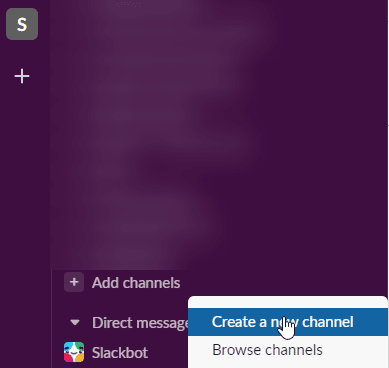
3. ในหน้าจอถัดไป พิมพ์ ชื่อช่อง และคำอธิบายของคุณ (หากจำเป็น)
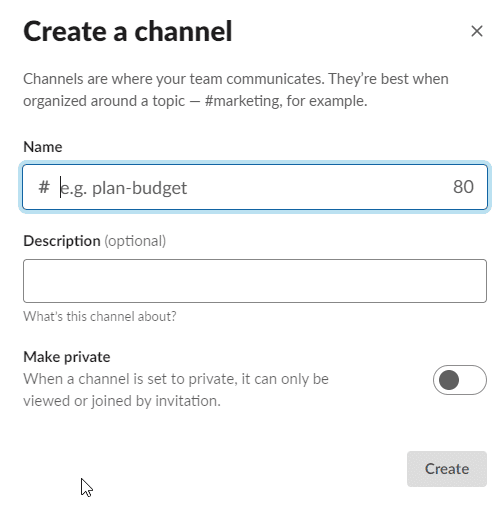
4. จากนั้น สลับ ตัวเลือก สร้างเป็นส่วนตัว แล้วคลิกที่ปุ่ม สร้าง
ความสำคัญของการสร้างช่องจากการสนทนาใน Slack
- ประการแรก การสร้างแชนเนลจากการสนทนาใน Slack ช่วยให้ทีม มีระเบียบ แทนที่จะรวมการสนทนาทั้งหมดไว้ในที่เดียว คุณสามารถสร้างแชนเนลเพื่อแยกการสนทนาออกเป็นหัวข้อต่างๆ สิ่งนี้ทำให้สมาชิกในทีมค้นหาข้อมูลที่เฉพาะเจาะจงได้ง่ายขึ้นและติดตามสิ่งที่เกิดขึ้นได้ ตัวอย่างเช่น ทีมอาจมีช่องทางสำหรับการสนับสนุนลูกค้า ช่องทางสำหรับการพัฒนาผลิตภัณฑ์ และช่องทางสำหรับการตลาด สิ่งนี้ช่วยให้สมาชิกในทีมไปยังสถานที่ที่เหมาะสมได้อย่างรวดเร็วเพื่อรับข้อมูลที่จำเป็น
- ประการที่สอง การสร้างแชนเนลจากการสนทนาใน Slack ช่วยให้ทีมทำงานได้ อย่างมีประสิทธิภาพ ด้วยแชนเนล สมาชิกในทีมสามารถค้นหาข้อมูลที่ต้องการและโฟกัสไปที่งานของตนได้อย่างรวดเร็ว วิธีนี้ ทำให้ไม่จำเป็นต้องค้นหาผ่านการสนทนาหลายรายการ เพื่อค้นหาสิ่งที่พวกเขากำลังมองหา นอกจากนี้ หากสมาชิกในทีมกำลังทำงานในโครงการ พวกเขาจะสามารถค้นหาการสนทนาที่เกี่ยวข้องใดๆ ในช่องได้อย่างรวดเร็วและรับทราบสิ่งที่เกิดขึ้นอย่างรวดเร็ว
- ประการที่สาม การสร้างแชนเนลจากการสนทนาใน Slack ช่วยให้ทีม ติดตามความคืบหน้า ได้ง่ายขึ้น ด้วยแชนเนล การติดตามการสนทนาและงานที่ทำเสร็จแล้วจึงเป็นเรื่องง่าย ซึ่งช่วยให้สมาชิกในทีมสามารถย้อนกลับและอ้างอิงการสนทนาได้อย่างรวดเร็วเพื่อดูว่าได้ทำอะไรไปแล้วบ้างและต้องทำอะไร นอกจากนี้ยังสามารถช่วยให้ทีมอยู่ในหน้าเดียวกันและทำให้แน่ใจว่าทุกคนรับทราบถึงสิ่งที่เกิดขึ้น
- สุดท้าย การสร้างช่องทางจากการสนทนาใน Slack ช่วยให้ทีมมี ความยืดหยุ่น มากขึ้น ด้วยแชนเนล การเพิ่มสมาชิกใหม่ในทีมและกำหนดให้กับแชนเนลต่างๆ นั้นเป็นเรื่องง่าย ทำให้สมาชิกในทีมใหม่เข้าถึงข้อมูลที่ต้องการได้ง่ายขึ้นโดยไม่ต้องค้นหาผ่านการสนทนาหลายรายการ นอกจากนี้ สมาชิกในทีมยังสามารถเปลี่ยนไปใช้แชนเนลที่เหมาะสมและทำงานได้อย่างรวดเร็ว หากพวกเขาจำเป็นต้องมุ่งเน้นไปที่งานหรือโครงการเฉพาะ
โดยสรุปแล้ว การสร้างช่องทางจากการสนทนาใน Slack เป็นส่วนสำคัญของการจัดระเบียบและประสิทธิผล ช่วยให้ทีมจัดระเบียบได้โดยแยกการสนทนาออกเป็นหัวข้อต่างๆ ทำงานอย่างมีประสิทธิผลด้วยการค้นหาข้อมูลที่ต้องการอย่างรวดเร็ว ติดตามความคืบหน้า และมีความยืดหยุ่นมากขึ้น หากธุรกิจหรือทีมของคุณยังไม่ได้ใช้ประโยชน์จากคุณลักษณะนี้ ก็ถึงเวลาเริ่มต้น
อ่านเพิ่มเติม: วิธีลบช่อง YouTube บนโทรศัพท์
วิธีสร้าง Slack Channel จากการสนทนา
หากต้องการ Slack สร้างช่องจากการสนทนา ให้ทำตามคำแนะนำด้านล่าง
1. เปิด Slack บนพีซีของคุณและไปที่กลุ่ม DM ที่คุณต้องการแปลงเป็นช่องส่วนตัว
2. ตอนนี้ คลิกที่ ไอคอนสมาชิก ที่มุมขวาบนของหน้าจอ

3. ในหน้าต่างถัดไป เปลี่ยนไปที่แท็บ การตั้งค่า และคลิกที่ เปลี่ยนเป็นช่องส่วนตัว
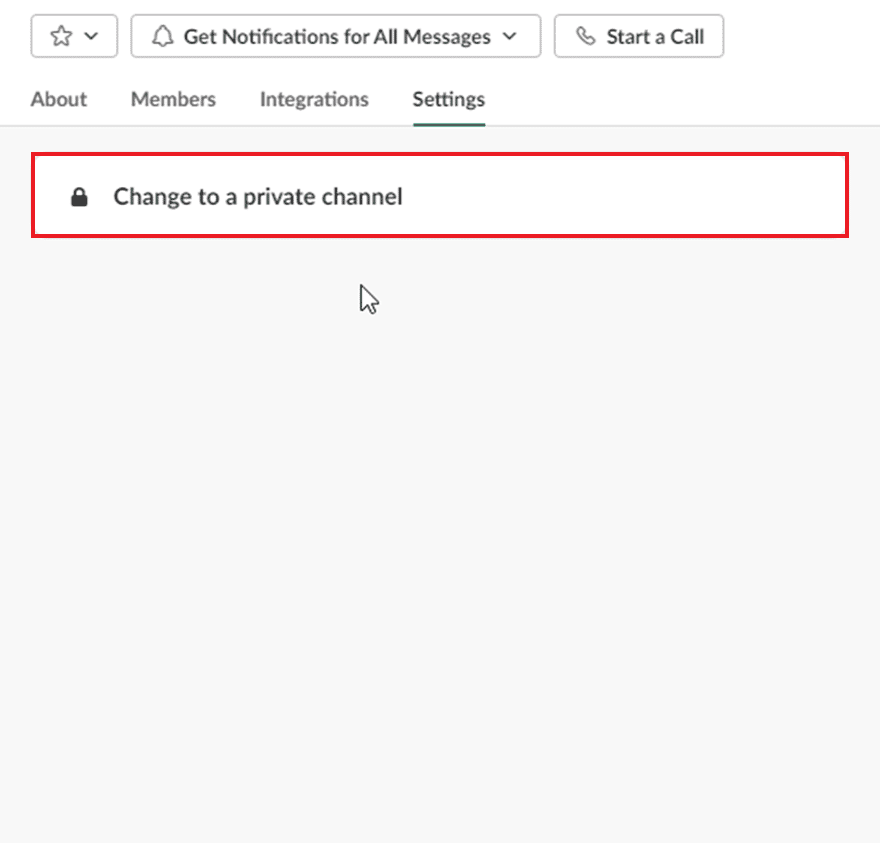
4. ยืนยันการตัดสินใจของคุณ จากนั้นช่องใหม่ของคุณจะถูกสร้างขึ้น
เคล็ดลับในการสร้าง Slack Channel แบบส่วนตัว
กุญแจสำคัญในการทำให้ช่อง Slack เป็นส่วนตัวคือการทำความเข้าใจวิธีจัดการสิทธิ์ ต่อไปนี้เป็นเคล็ดลับในการทำให้ช่อง Slack ของคุณเป็นส่วนตัว:
- เลือกการตั้งค่าที่ถูกต้อง : ตรวจสอบให้แน่ใจว่าคุณได้เลือกการตั้งค่าที่ถูกต้องเมื่อสร้าง Slack Channel คุณสามารถเลือกให้ช่องเป็นสาธารณะหรือส่วนตัว ช่องสาธารณะจะมองเห็นได้สำหรับใครก็ตามที่เป็นสมาชิกของพื้นที่ทำงานของคุณ ในขณะที่ช่องส่วนตัวจะมองเห็นได้เฉพาะผู้ที่ได้รับเชิญให้เข้าร่วมเท่านั้น
- เชิญเฉพาะคนที่จำเป็น : เมื่อสร้างช่อง Slack ส่วนตัว ให้เชิญเฉพาะคนที่จำเป็นเท่านั้น คนเหล่านั้นควรเป็นคนที่ต้องการเข้าถึงข้อมูลในช่องเพื่อทำงานของพวกเขา สิ่งสำคัญคือต้องรักษาจำนวนคนที่ได้รับเชิญให้เข้าสู่ช่อง Slack ส่วนตัวให้น้อยที่สุด เพราะจะช่วยรักษาความเป็นส่วนตัวของช่องได้
- ใช้ช่องส่วนตัวสำหรับข้อมูลที่ละเอียดอ่อน : ช่องส่วนตัวเหมาะสำหรับการพูดคุยเกี่ยวกับข้อมูลที่ละเอียดอ่อน หากคุณกำลังพูดคุยเรื่องที่ควรเป็นความลับ เช่น การเปิดตัวผลิตภัณฑ์ใหม่หรือการประชุมที่เป็นความลับ วิธีที่ดีที่สุดคือใช้ช่องทางส่วนตัวของ Slack ด้วยวิธีนี้ เฉพาะผู้ที่ได้รับเชิญให้เข้าร่วมช่องเท่านั้นที่จะสามารถดูข้อมูลได้
- ใช้ข้อความโดยตรง : หากคุณต้องการส่งข้อความถึงบุคคลใดบุคคลหนึ่งภายในทีม วิธีที่ดีที่สุดคือการส่งข้อความโดยตรง ข้อความโดยตรงคือการสนทนาส่วนตัวระหว่างคนสองคนและไม่มีใครเห็นในพื้นที่ทำงาน
- ใช้คำสั่ง @channel : คำสั่ง @channel เป็นวิธีการส่งข้อความถึงทุกคนในช่อง Slack อย่างไรก็ตาม คุณสามารถใช้คำสั่ง @channel ในช่องส่วนตัวเพื่อให้แน่ใจว่าเฉพาะผู้ที่ได้รับเชิญไปยังช่องเท่านั้นที่จะได้รับข้อความ
- ใช้บัญชีผู้เยี่ยมชม : หากคุณต้องการให้สิทธิ์การเข้าถึงช่องแก่ผู้ที่ไม่ใช่สมาชิกในพื้นที่ทำงานของคุณ คุณสามารถใช้บัญชีผู้เยี่ยมชมได้ บัญชีผู้เยี่ยมชมคือประเภทของบัญชีที่จำกัดไว้ที่หนึ่งแชนเนลและไม่สามารถเข้าถึงพื้นที่อื่นในพื้นที่ทำงานของคุณได้
- ใช้สิทธิ์ ของผู้ดูแลระบบ : ในฐานะผู้ดูแลระบบของพื้นที่ทำงาน คุณมีหน้าที่รับผิดชอบว่าใครสามารถเข้าถึงช่องทางใดได้บ้าง หากตั้งค่าช่องเป็นส่วนตัว เฉพาะผู้ที่ได้รับเชิญให้เข้าร่วมช่องเท่านั้นที่จะสามารถดูได้ การใช้สิทธิ์ของผู้ดูแลระบบเป็นสิ่งสำคัญเพื่อให้แน่ใจว่าเฉพาะผู้ที่ต้องการเข้าถึงช่องเท่านั้นที่ได้รับเชิญ
การทำให้ช่อง Slack เป็นส่วนตัวเป็นวิธีที่สำคัญในการรับรองความปลอดภัยและความปลอดภัยของพื้นที่ทำงานของคุณ เมื่อทำตามคำแนะนำด้านบน คุณจะมั่นใจได้ว่า Slack Channel ของคุณปลอดภัยและมีเพียงผู้ที่ต้องการเข้าถึงเท่านั้นที่สามารถดูได้
อ่านเพิ่มเติม: หมายเลขช่อง ATT ESPN คืออะไร
วิธีทำให้ช่องส่วนตัวหย่อน
Slack เป็นหนึ่งในเครื่องมือการทำงานร่วมกันที่ได้รับความนิยมสูงสุดที่องค์กร ทีม และบุคคลทั่วไปใช้ เป็นวิธีง่ายๆ ในการแชท แชร์ไฟล์ และทำงานร่วมกันในโครงการ อย่างไรก็ตาม อาจมีบางครั้งที่คุณต้องการจำกัดการเข้าถึงช่องทาง Slack และทำให้เป็นส่วนตัว สิ่งนี้มีประโยชน์หากคุณต้องการให้บางคนเข้าถึงช่องได้ เช่น สำหรับการสนทนาที่ละเอียดอ่อนหรือการวางแผนโครงการ
ส่วนนี้จะดูวิธีทำให้ช่องเป็นส่วนตัวใน Slack
หมายเหตุ: ก่อนที่คุณจะเริ่มต้น คุณต้องรู้ว่าหากคุณทำให้ช่องเป็นแบบส่วนตัว การดำเนินการนี้จะคงอยู่อย่างถาวร คุณไม่สามารถเลิกทำการเปลี่ยนแปลงได้ ตรวจสอบให้แน่ใจว่าช่องนี้ไม่จำเป็นต้องเปลี่ยนเป็นสาธารณะอีก นอกจากนี้ ผู้ใช้ Slack บางรายเท่านั้นที่สามารถใช้งานนี้ได้ เฉพาะเจ้าของและผู้ดูแลระบบเท่านั้นที่สามารถทำให้ช่องเป็นส่วนตัวได้ ตรวจสอบว่าคุณมีสิทธิ์ถูกต้องหรือไม่
1. เปิดใช้ Slack บนพีซีของคุณและไปที่ช่องที่คุณต้องการทำให้เป็นส่วนตัว
2. ตอนนี้ คลิกที่ ไอคอนสมาชิก ที่มุมขวาบนของหน้าจอ

3. ในหน้าต่างถัดไป เปลี่ยนไปที่แท็บ การตั้งค่า และคลิกที่ เปลี่ยนเป็นช่องส่วนตัว
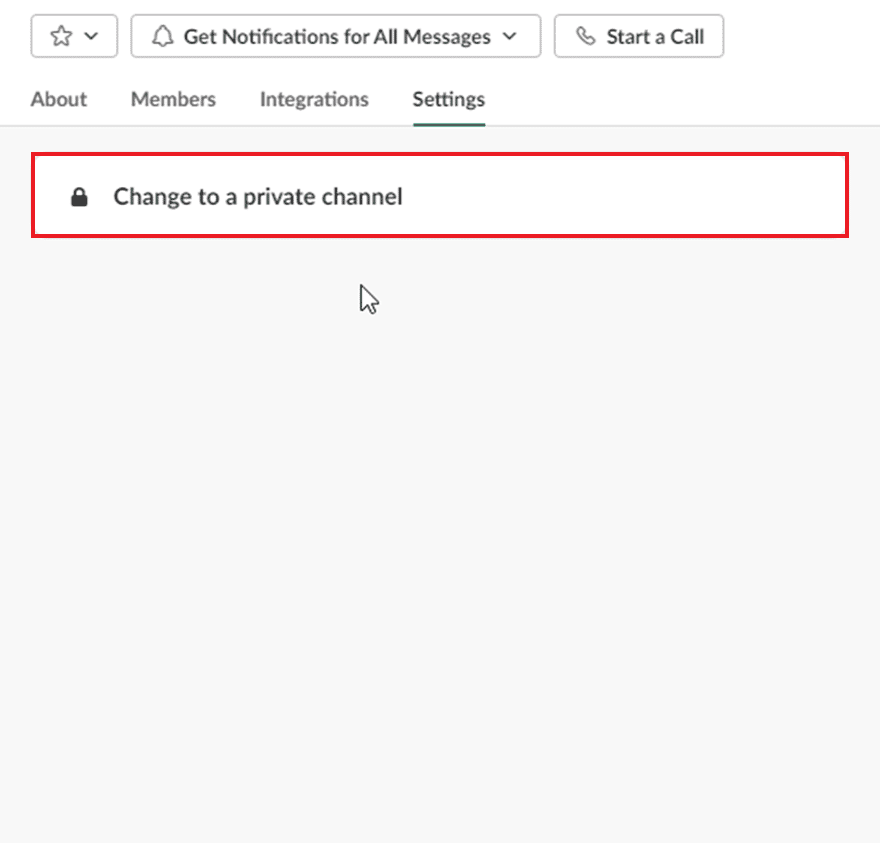
4. ยืนยันการตัดสินใจของคุณ จากนั้นช่องใหม่ของคุณจะถูกสร้างขึ้น
ที่แนะนำ:
- 80 เว็บไซต์ที่ดีที่สุดสำหรับความเบื่อ
- วิธียกเลิกการเป็นสมาชิก Geek Squad
- วิธีเปลี่ยนที่อยู่อีเมล Slack
- Slack Channel Analytics คืออะไร?
เราหวังว่าคำแนะนำนี้จะเป็นประโยชน์ และคุณสามารถเรียนรู้วิธี สร้าง Slack Channel ในระบบของคุณได้ แจ้งให้เราทราบว่าวิธีใดที่เหมาะกับคุณที่สุด หากคุณมีข้อสงสัยหรือข้อเสนอแนะ โปรดส่งคำถามเหล่านี้ในส่วนความคิดเห็น
